本記事では、TypeScriptにてWebアプリケーションを動作させる開発環境構築を解説します。
- TypeScriptを利用してアプリケーション開発を実施したい人
- TypeScriptの開発環境構築が分からない人
- 自身のペースで開発環境を構築したい人
上記の目的を達成したい人におすすめです。
TypeScript学習ロードマップによる具体的な学習手順
これからTypeScript学習を始めるにあたって、回り道せず効率的なプログラミング学習を実施したい人は多いです。
TypeScript学習において、学習手順を示すロードマップ化は必須です。
- 学習範囲の全体像を把握/理解
- 学習期間中の時間配分などに有効
以下は、学習手順を把握するためのTypeScript学習ロードマップの一部になります。
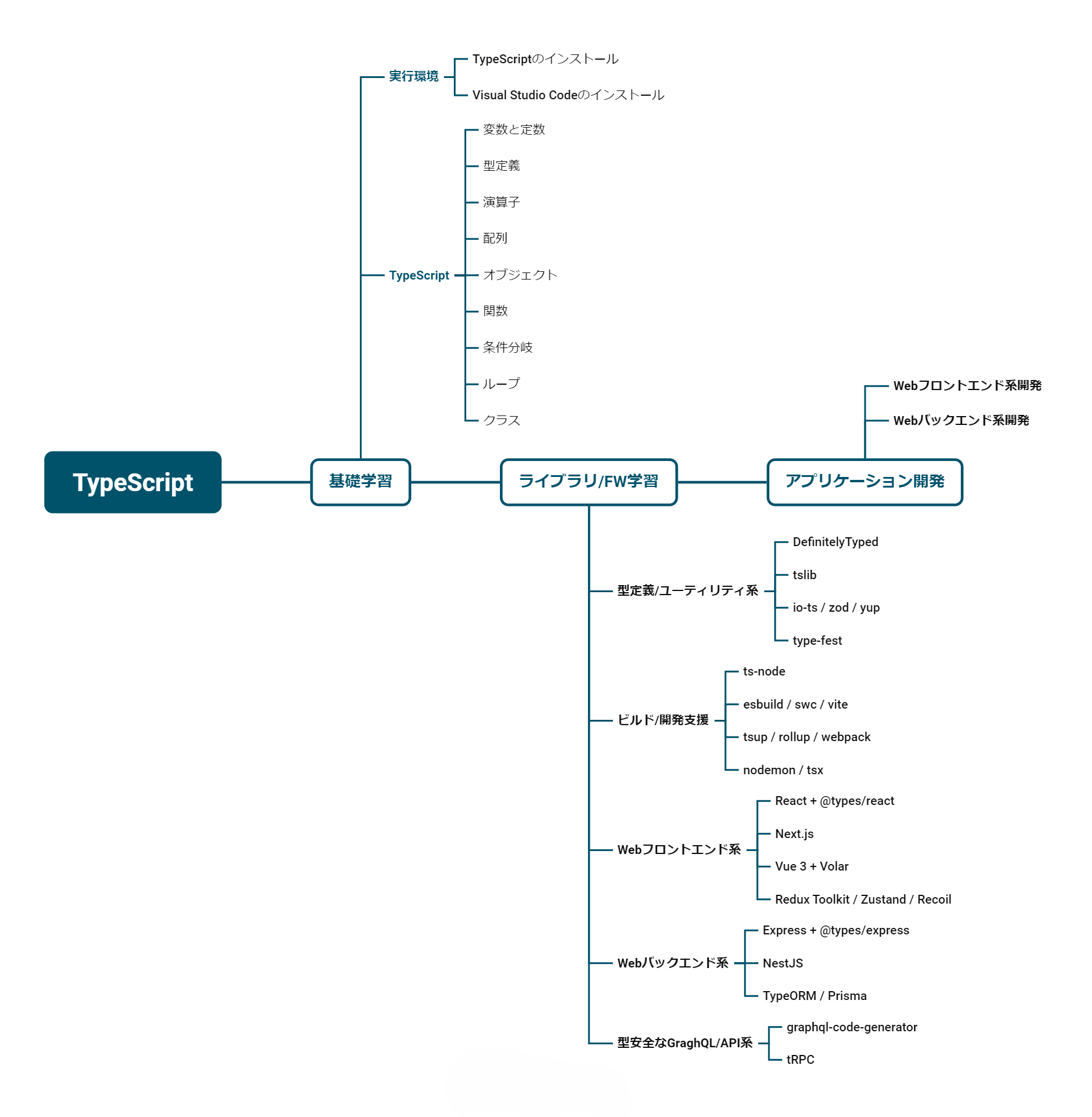
また、TypeScript学習ロードマップで示した通り、学習の順番を間違えないよう注意しましょう。
特に、ライブラリ/FW学習やWebアプリ開発に至るためには「TypeScriptの基礎学習」が最も重要になります。
TypeScriptを利用する上で、全ての土台になる知識/基礎コードになるためです。
TypeScriptの効率的な学習を支援する無料教材情報を知りたい人は「【無料配布】10日間で学べるTypeScript学習資料」を一読ください。
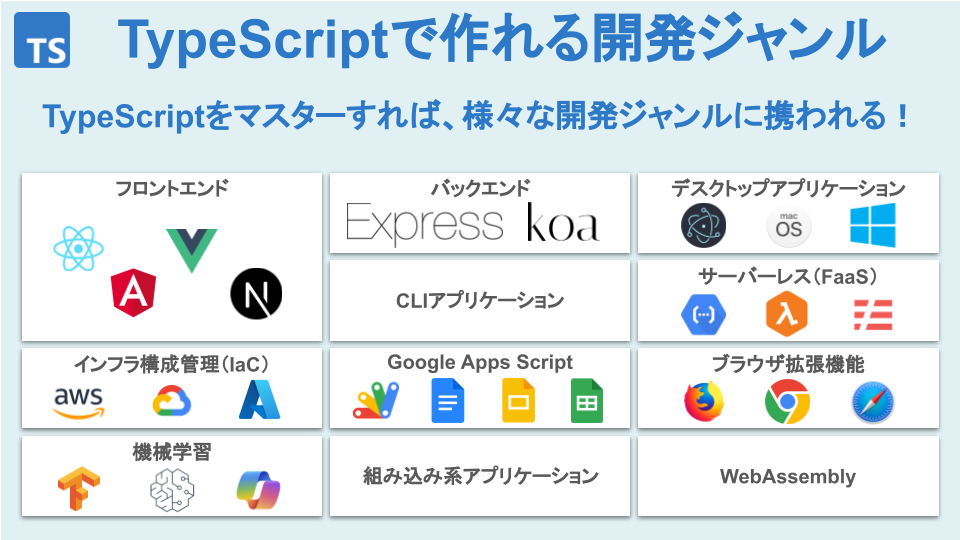
TypeScriptの開発環境に必要なもの
TypeScriptを利用するためには、以下の開発環境を整える必要があります。
- Node.jsのインストール
- TypeScriptのインストール
- VSCodeのインストール
ここでは、最低限の開発環境構築について解説していきます。
Node.jsは、JavaScriptを動かす実行環境になります。
Node.jsをインストールすることで、JavaScriptを実行するnodeコマンド、パッケージをインストールするnpmコマンド(Node Package Manager)が使えるようになります。
TypeScriptをインストールするためには、npmコマンドを使います。
また、TypeScriptをインストールするとTypeScriptをコンパイルするtscコマンドが使えるようになります。
さらに、プログラミング用のコードエディタであるVSCode(Visual Studio Code)は、コマンドを実行できるターミナルが付属しているため、編集したソースコードのコンパイル/実行をVSCode上で実施できます。
tscコマンドとnodeコマンド
ターミナルにてtscコマンドを実行すると、TypeScriptがコンパイルされJavaScriptファイル(.jsファイル)が生成されます。
それをnodeコマンドで実行するのが最もシンプルな使い方になります。
各コマンドの例となる書式は以下になります。
tsc app.ts
node app.jstscコマンドには様々なオプションが用意されており、設定ファイルを利用することでアプリ開発が捗るよう設計されています。
Node.jsのインストール方法
公式サイトから該当するPC向けのインストーラーをダウンロードしてください。
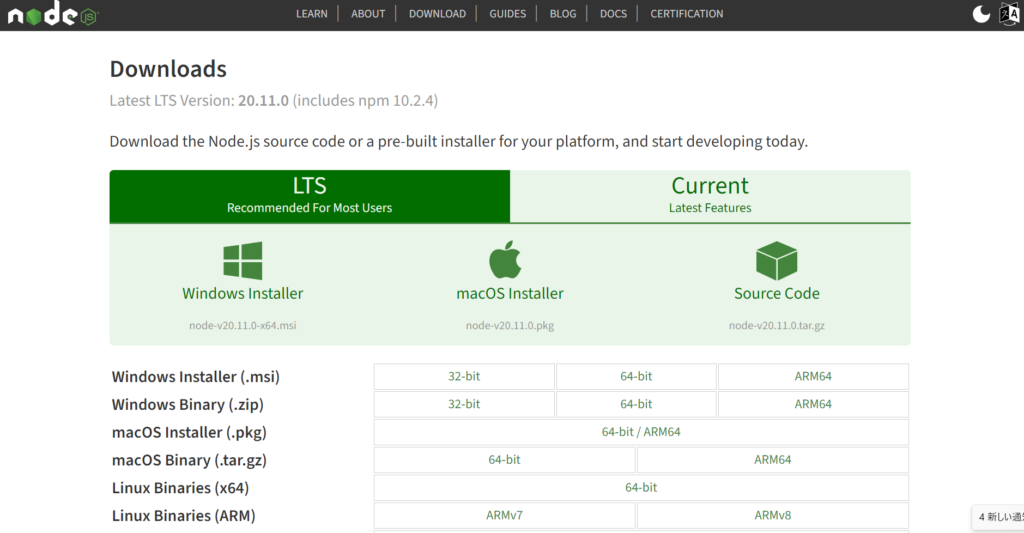
インストーラーをダウンロードできたら、適宜PCにてインストールを開始してください。
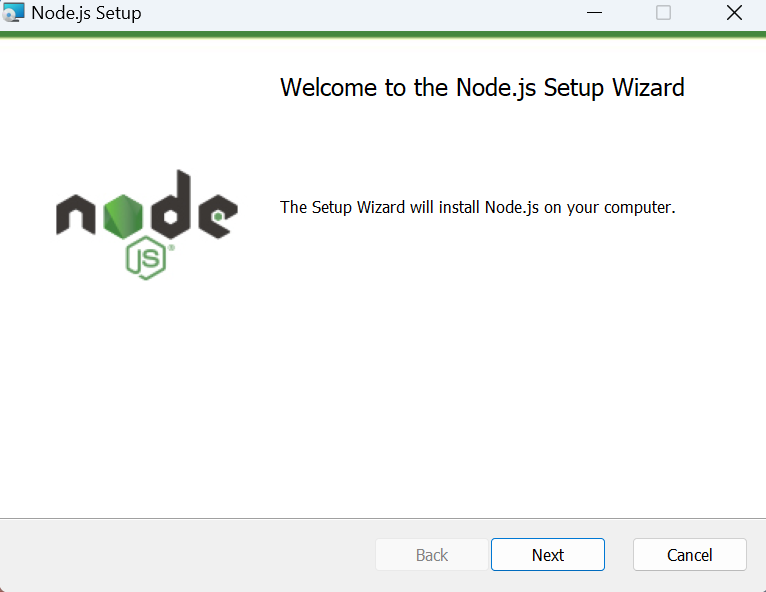
インストール手順として、初期画面が表示されたら「Next」をクリックしてください。
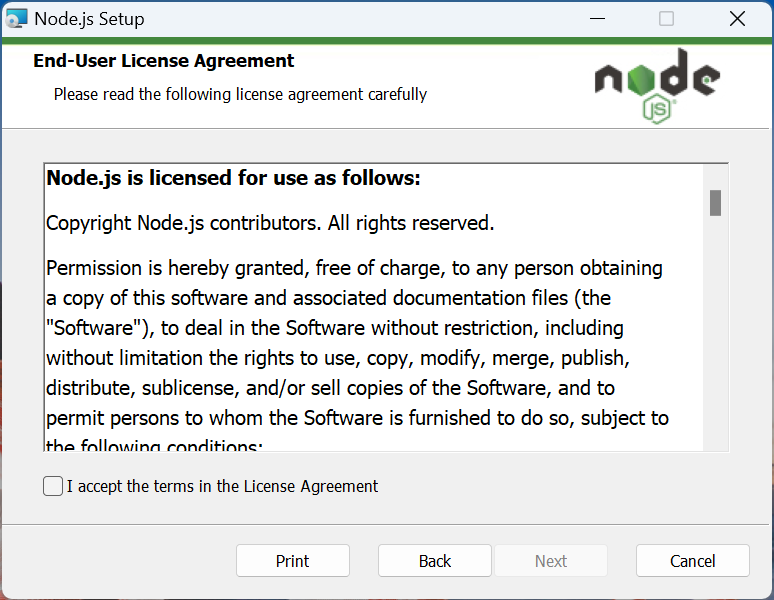
ライセンス同意画面では、「I accept the terms in the License Agreement」にチェックを付け、「Next」をクリックしてください。

インストール先では、適宜フォルダーの指定を実施したのち、「Next」をクリックしてください。
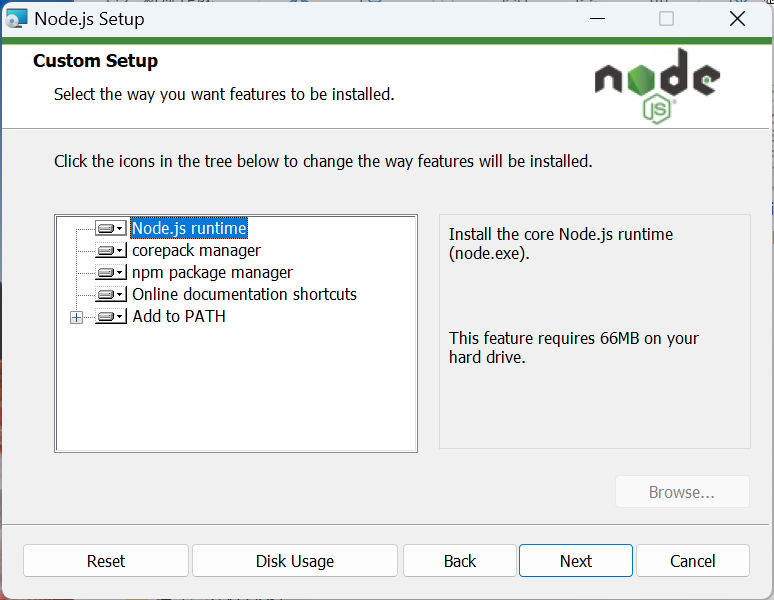
インストール内容の選択画面では、基本的にデフォルトで問題ないため、「Next」をクリックしてください。
インストール開始画面まできたら、「Install」をクリックしてください。
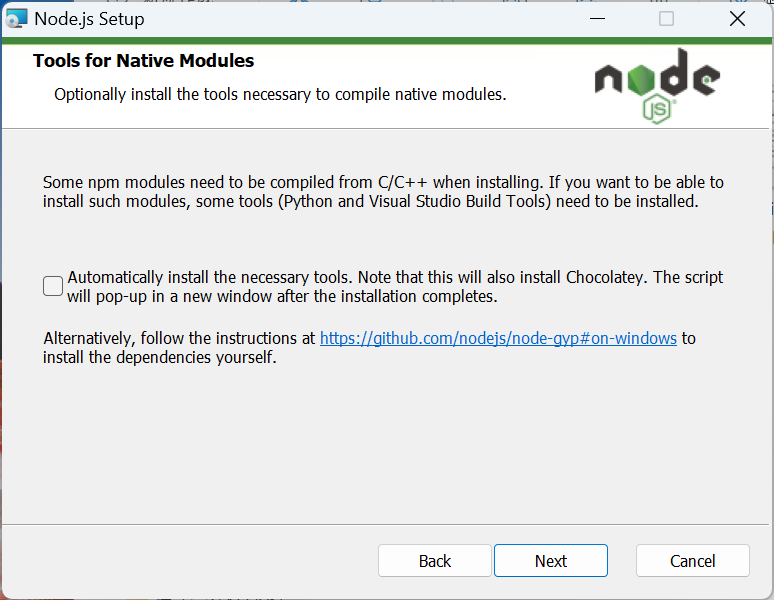
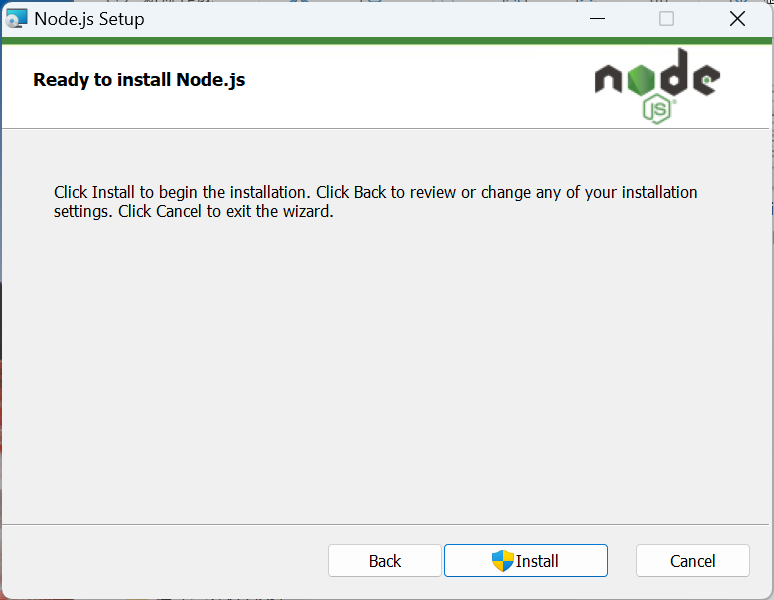
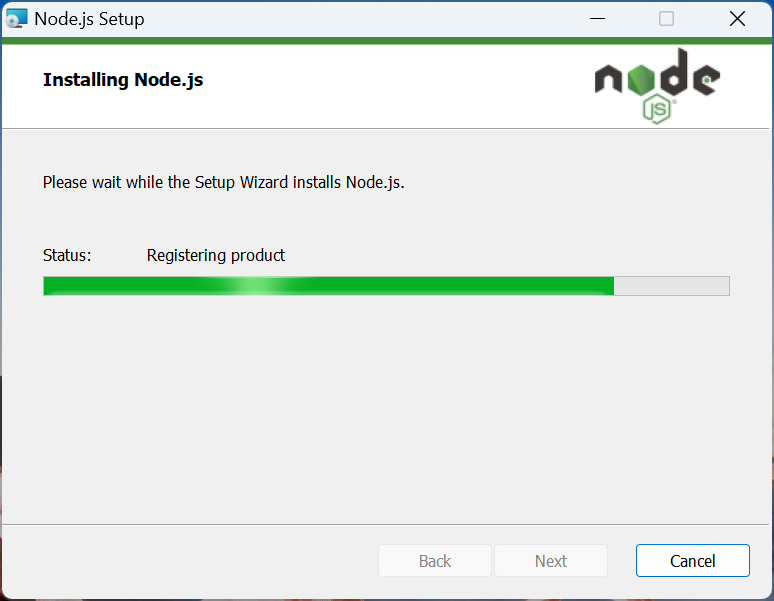
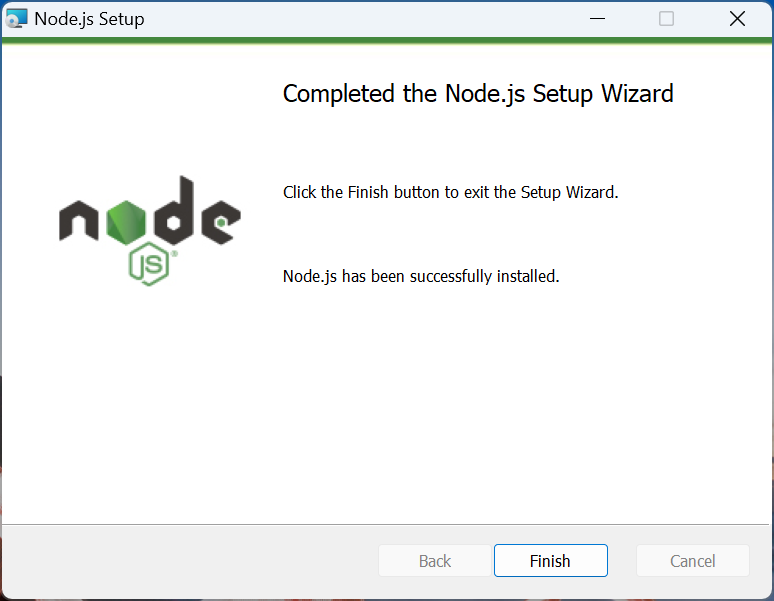
インストールが完了したら、「finish」をクリックしてインストーラーを終了します。
Node.jsのバージョン確認方法
ターミナルから以下のコマンドを実行すると、インストールされているNode.jsのバージョンを確認できます。
node -v実際に、バージョンが表示されたらインストール完了です。
TypeScriptのインストール方法
ターミナルからnpmコマンドを実行すると、最新バージョンのTypeScriptがインストールされます。
npm install -g typescript@latest以下のコマンドを実行すると、バージョンを確認できます。
tsc -v実際に、TypeScriptのバージョンが表示されたら、インストール完了です。
Webpack等のツール類のインストール
JavaScript/TypeScriptによるフロントエンド開発は、様々なツールが導入可能であり、ツールを利用することで効率的な開発環境構築が実現できます。
ここでは、Webpackといったビルドツールのインストールも追加で記載しています。
任意のディレクトリに遷移後、コマンドプロンプトやターミナルにて下記のコマンドを実行してください。
npm install typescript ts-loader webpack webpack-cli webpack-dev-server --save-dev以下は、インストールしたツール群をまとめています。
| 名称 | 概要 |
|---|---|
| typescript | TypeScriptコンパイラ |
| ts-loader | Webpackと連動してTypeScriptコンパイラを動作させる |
| webpack | JavaScript/TypeScriptのビルドツール(モジュールバンドラー) |
| webpack-cli | webpackを動作させるツール。Webpack4.0から必要。 |
| webpack-dev-server | Webpackのビルド/開発用Webサーバー/ソースコードの変更検知/ブラウザの自動リロードなどを一括して提供するサーバー |
TypeScript自体は既に前章でインストールしているため、重複してるように見えますが、ts-loaderはディレクトリないのライブラリにTypeScriptコンパイラが存在してることを前提としているため、省略せずインストールしましょう。
TypeScriptにおすすめなテキストエディタ
プログラミング業務において、利用するエディタによってはエンジニアのパフォーマンスに影響が出ます。
近年では、AIによるプログラミングも業務効率化の一部を担い始めています。
ここでは、比較的に現役エンジニアが利用しているエディタを紹介します。
- Visual Studio Code
- JetBrains IDE
- Cursor
特に、有償化することによってプログラミング業務の効率化を図ることができます。
Visual Studio Code
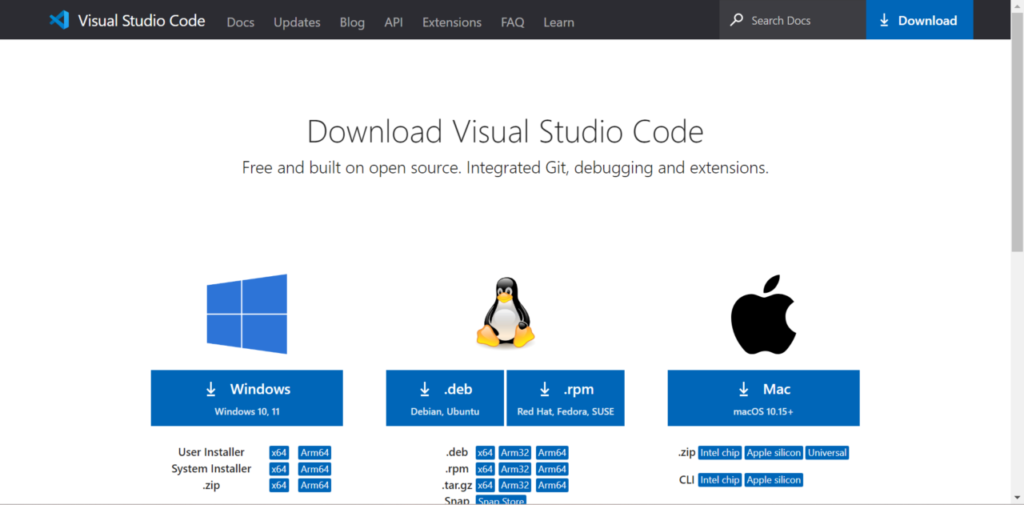
本記事に後述していますが、システムエンジニアにおいて最もポピュラーなエディタが「Visual Studio Code」です。
Microsoftが提供する無料で利用できるオープンソースのIDEです。
Windows、Mac、Linuxに対応しており、TypeScriptで実装されています。
JetBrains IDE
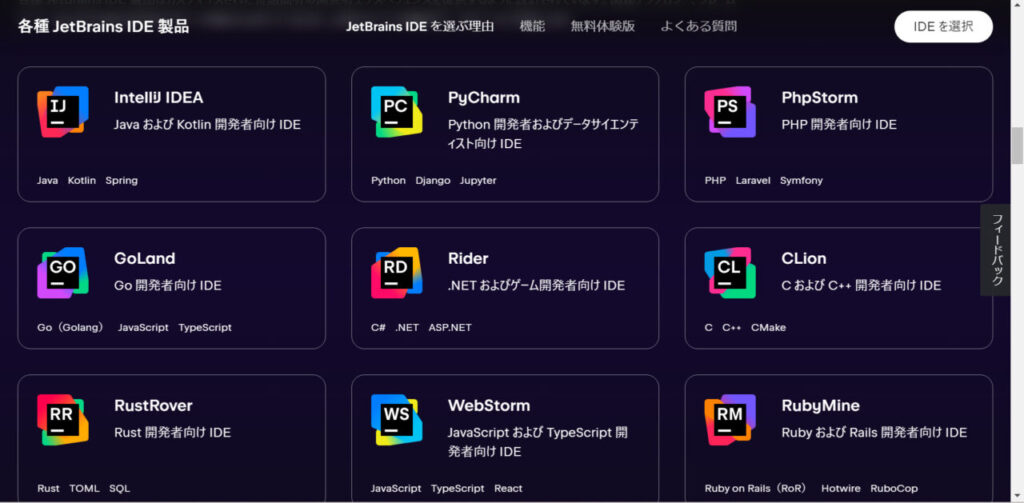
JetBrains IDEは、JetBrains社が提供する有償化されたエディタシリーズです。
Windows、Mac、Linuxで利用でき、プログラミング言語ごとに最適化された個別のIDEが提供されています。
次にあげるIDEはTypeScriptにしっかり対応しています。
- IntelliJ IDEA Ultimate
- WebStorm
- PhpStorm
- RubyMine
- PyCharm
- GoLand
フロントエンド開発のみであれば、最も安い「WebStorm」で問題ありません。
また、無料版IntelliJ Community Edition(CE)がありますが、これはTypeScriptには対応していません。
Cursor
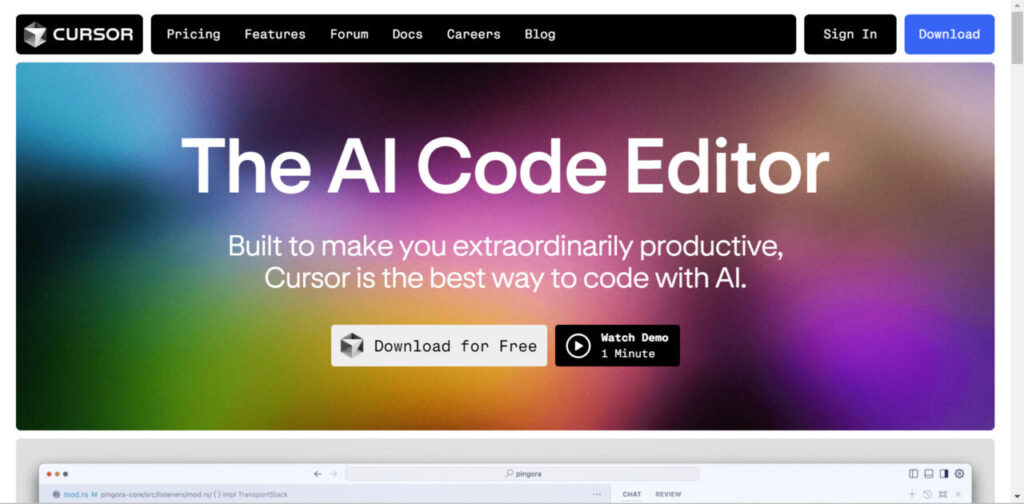
Cursorは、プログラミング業務によるアプリケーション開発を一部自動化/効率化できるAI搭載のエディタです。
Cursorの主な特徴は以下の3つです。
- VSCodeをフォークしている
- ChatGPTを搭載
- AIによる豊富な機能
VSCodeをベースに開発されているため、基本的な表示画面や操作性は馴染みあるものになっています。
また、ChatGPTが搭載されているため、コード自動生成・自動でバック・GPTとペアプロが可能など、開発環境の拡張が実現できています。
VSCodeのインストール方法
VSCodeのパッケージをダウンロードして、自身のPCにインストールします。
以下のURLからVSCodeをダウンロードできます。
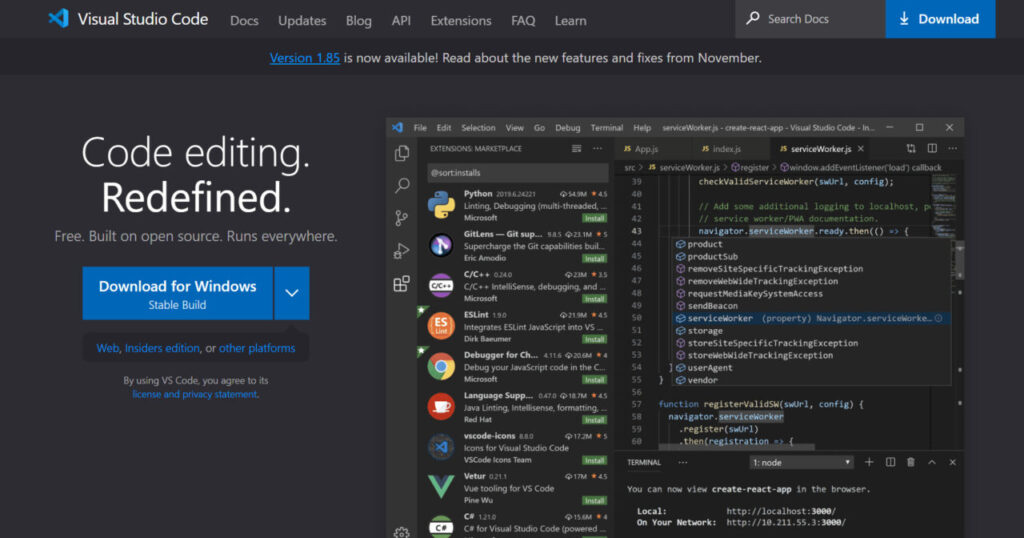
PCのOSに合ったパッケージの安定版(Stable)を選択してインストーラーをダウンロードします。
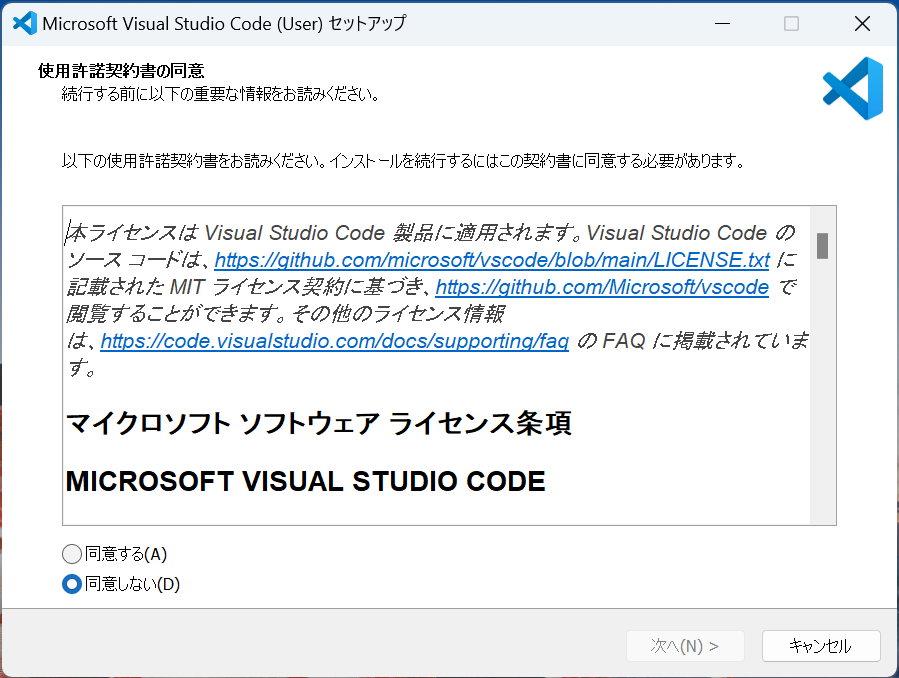
ダウンロードしたインストーラーを起動すると、使用許諾画面が表示されるため、「同意する」にチェックし「次へ」をクリックします。
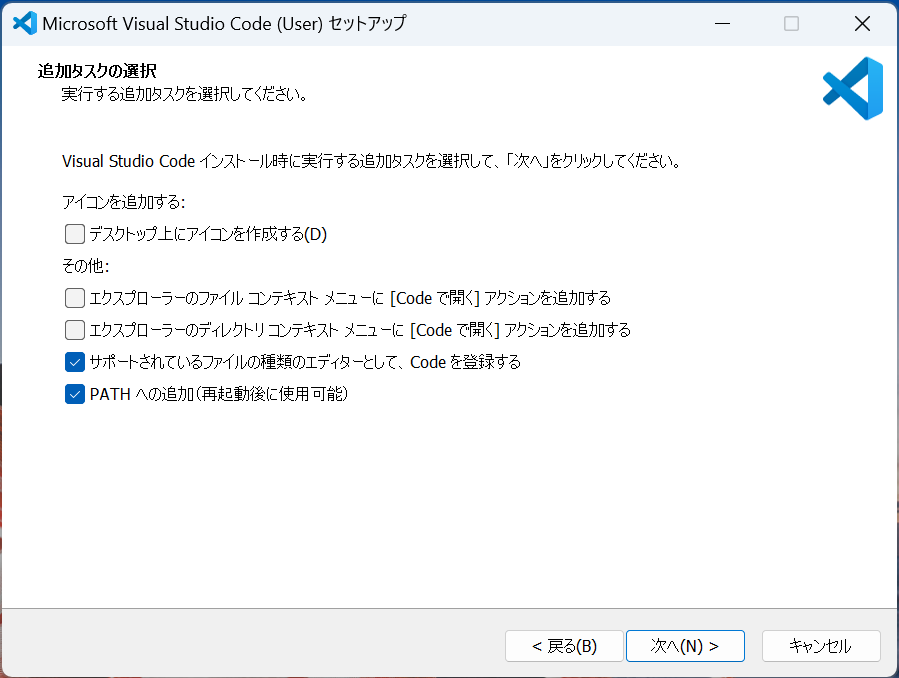
追加タスクの選択画面では、必要なオプションを選んだら「次へ」をクリックします。
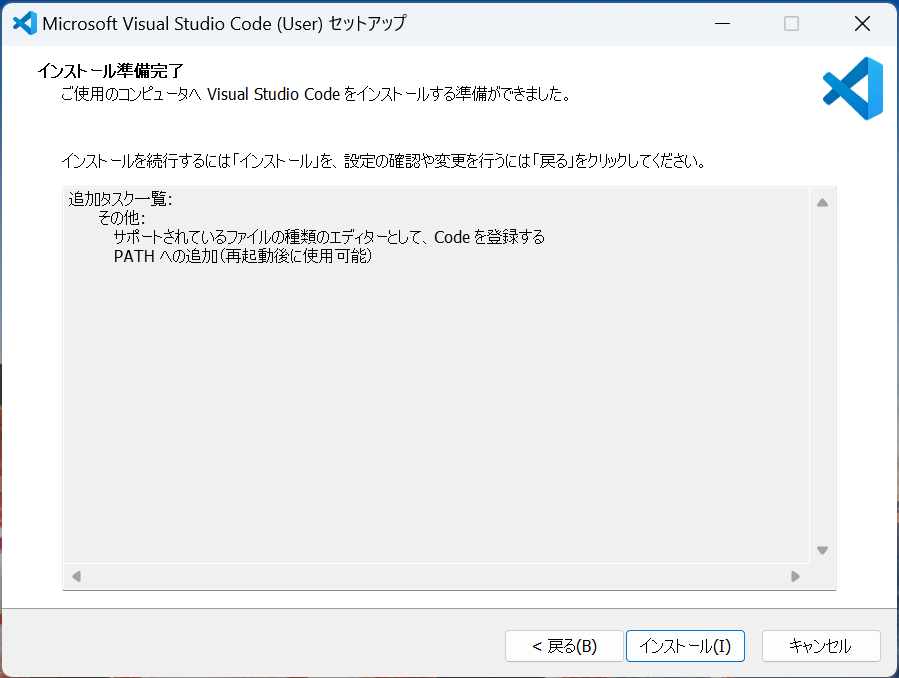
インストール準備の完了画面で「インストール」をクリックします。
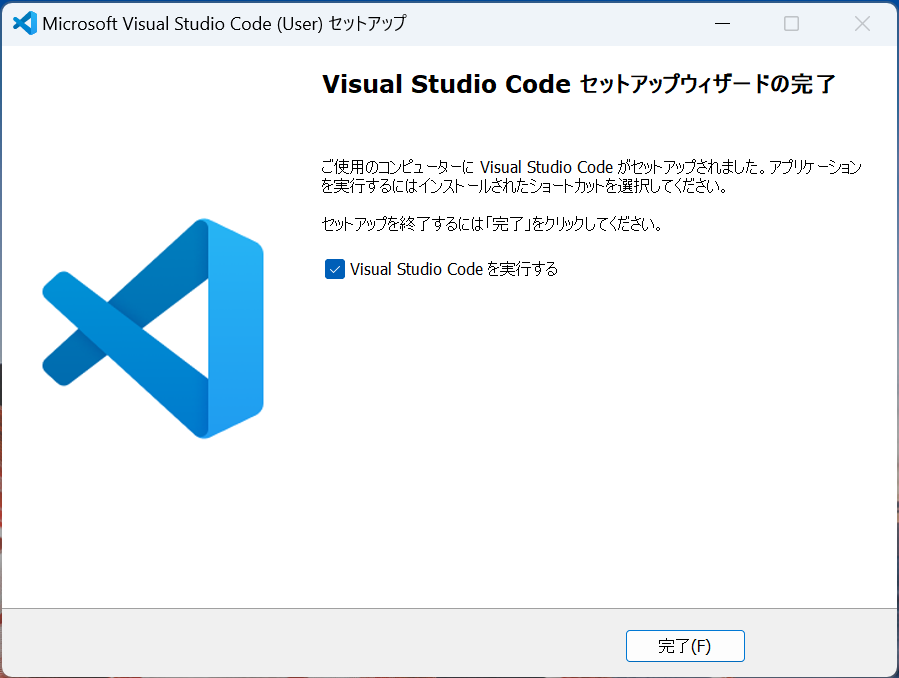
インストールを終えたら、「完了」をクリックします。
これで、VSCodeのインストールが完了します。
ここまでがTypeScriptにおける最低限の開発環境構築になります。
そのため、今後の開発環境を充実させるために必要なパッケージや拡張機能などを追加することで効率的なアプリケーション開発を実現できます。
TypeScriptにおけるおすすめの開発環境
TypeScriptを学習あるいは利用する際、TypeScript自体を深く理解する必要があります。
しかし、それだけでは実務上不十分になってしまいます。
そもそもTypeScriptだけでなく、数多くの技術スタックを組み合わせ開発を進めるためです。
そのため、TypeScriptを理解しながら、取り巻くエコシステムも理解すると最適な開発環境を構築できます。
- UIライブラリ・フレームワーク
- 型定義ファイル
- 実行環境
- 開発ツール
UIライブラリ・フレームワーク
基本的にHTML/CSS/JavaScriptを利用すれば、UIを持つWebアプリケーションを作れます。
ただし、複雑なUIに対してJavaScriptのみで開発するのは作業効率が悪いです。
そのため、JavaScriptではUI作成がしやすいライブラリ/フレームワークが数多く存在します。
ライブラリ/フレームワークを活用すると、少量のコード実装や保守性が高いコードを記述できるメリットにつながります。
型定義ファイル
型定義ファイルは、ライブラリの型情報を記述したファイルです。
TypeScriptの強みとして、型チェックによりプログラムの不具合が発見できます。
しかし、JavaScriptのみのライブラリではちぇえく材料にする型情報が付いていません。
ライブラリと別で型定義ファイルを入手すれば、TypeScriptで型チェックができて保守性につながります。
実行環境
JavaScriptの実行環境は、ブラウザとサーバーの種類はあります。
レンダリングエンジン内部にあるJavaScriptエンジンにて評価/実行されます。
また、サーバーの実行環境はNodeやDenoが存在します。
Nodeは現在最も有名なJavaScript実行環境であり、DenoはTypeScriptのまま実行できる注目を集める環境です。
開発ツール
おそらく開発ツールは最も利用できるパターンが多く、何を選べばよいか初心者にとって迷うポイントです。
以下の項目をポイントに自身の環境を最適化していきましょう。
- パッケージマネージャー
- モジュールハンドラー
- タスクランナー
- トランスパイラー
- コードフォーマッター
- リンター
多くの開発ツールで迷ってしまいますが、開発環境を充実することで間違いなく開発効率が高まります。
TypeScriptを取り巻くエコシステム
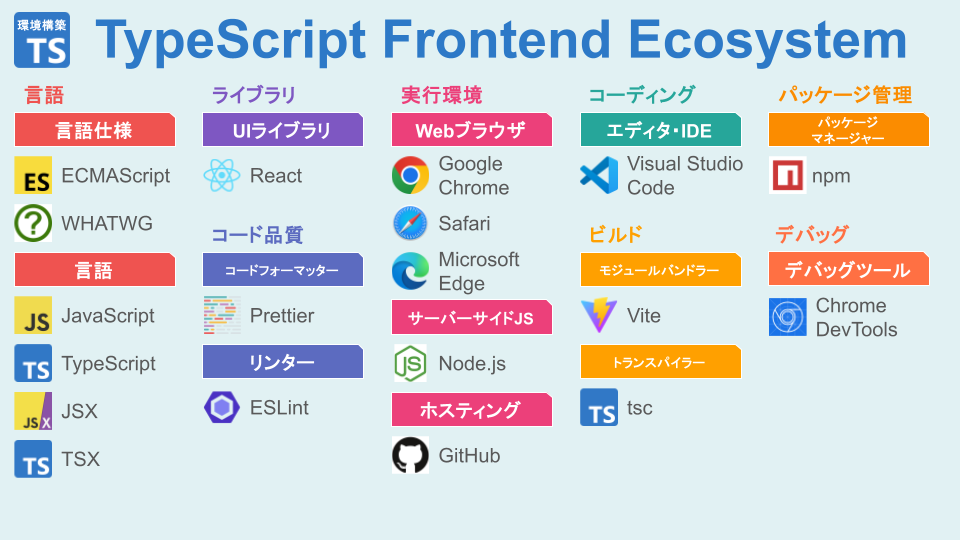
上記では、TypeSciptの開発環境構築について解説しました。
しかし、TypeScriptを使いこなすにはTypeScriptを取り巻くエコシステムを理解する必要があります。
概要として、TypeScriptに関連するエコシステムを紹介します。
言語
JavaScriptの言語仕様を定義するのがECMAScriptになります。
また、ブラウザ関連のJavaScript仕様を定義するのがWHATWGになります。
さらに、XML構文を含むJSX, TSXといった言語もあります。
そのため、TypeScriptの仕様ではECMAScript/WHATWG/JSX/TypeScript固有、それぞれの仕様が含まれていることを理解しておきましょう。
コードエディタ・IDE
テキストコードエディタやIDEは、プログラムを記述/編集/実行/テスト/保存する際に利用されるソフトウェアになります。
特に、利用するコードエディタによってプラグイン等の拡張機能が用意されており、開発環境を整備することができます。
プログラミング環境を構築する際、無償で利用できるVisual Studio Code(VSCode)が一般的に利用されています。
コード品質
コードは、コードフォーマッターやリンターを利用することで品質を高められます。
以下は、代表的なツールになります。
コードフォーマッター(code formatter)
コードフォーマッター(code formatter)は、字下げスタイルやインデントを自動整形するツールです。
コーディングを統一するためのルールを策定できます。
一般的に利用されるのが、Prettier(プリティア)です。
VSCodeの拡張機能追加から利用することができます。
リンター(linter)
リンター(linter)は、コードがコーディング規約に沿っているか自動でチェックするツールです。
コーディング規約に則ったコードは保守性を高められます。
一般的に利用されるのが、ESLint(イーエスリント)です。
こちらもVSCodeの拡張機能追加から利用することができます。
パッケージ管理
パッケージ管理は、TypeScript(JavaScript含む)のライブラリを管理するパッケージマネージャーツールを利用します。
一般的に広く利用されるのが、npmやyarnになります。
また、npmはNode Package Managerの略になります。
ビルドツール
ビルドツールはコード変換や結合などアプリケーション開発時の手続きを効率化し、生産性向上を目指します。
例えばVite(ヴィート:モジュールハンドラー)は次世代フロントツールと呼ばれ、アプリケーション開発時に必要なライブラリ等を含んだプロジェクト構築や管理を実現します。
また、tsc(トランスパイラー)はTypeScriptからJavaScriptへトランスパイル(コード変換)を実現するツールです。
ここでは、Viteを利用してTypeScript×Reactの開発環境構築を後述しています。
デバッグツール
デバッグツールは、アプリケーション開発のプログラム実行時に動作確認を行うツールです。
例えば、Google Chrome/Mozilla Firefox/Microsoft Edgeなどのブラウザにて「React Developer Tools」が拡張機能として用意されています。
React Developer Toolsは、Reactコンポーネントの状態をブラウザの開発者画面から確認できる拡張機能です。
実際に、開発アプリの挙動やデータベース操作、ブラウザ上の値受け渡しが正常なのかなど、様々なテストの確認として利用されます。
ViteによるTypeScript&Reactプロジェクト作成
ここでは、フロントエンド開発のビルドツールであるViteを利用してTypeScript×Reactのプロジェクトを作成します。
以下、ターミナルアプリを起動しコマンドを実行します。
npm crative vitecreativeコマンド実行後、プロジェクト名を入力しEnterを押下します。
次に、フレームワークの選択画面が表示されるため、「React」を選択します。
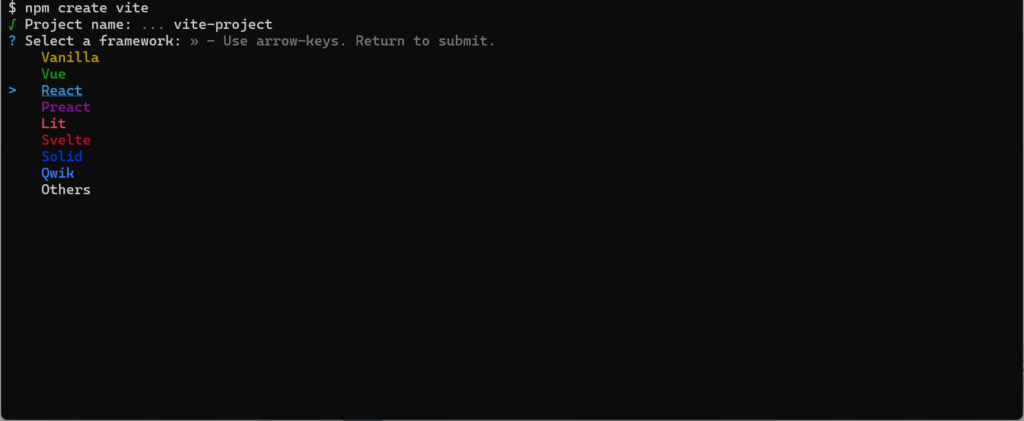
次に、言語選択画面が表示されるため、「TypeScript」を選択します。
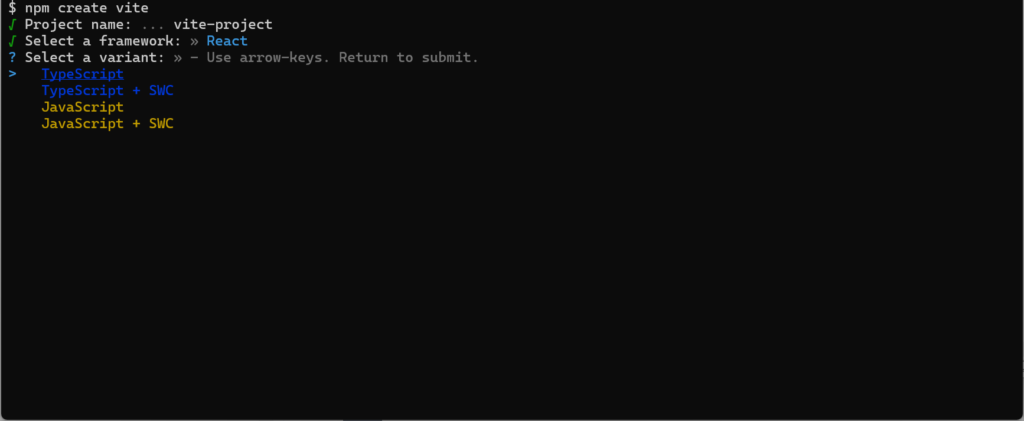
選択した項目に沿って開発環境が自動的に構築されたら、Viteの指示に従ってプロジェクトを起動してみましょう。
cd vite-project
npm install
npm run dev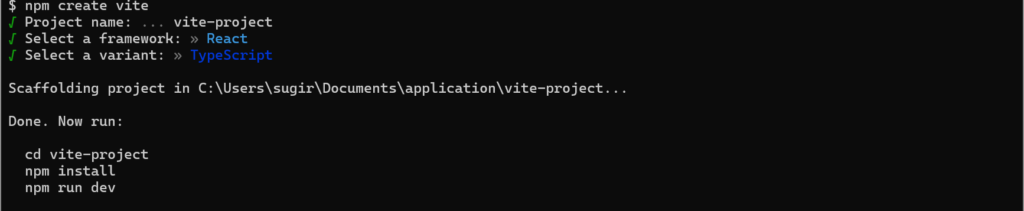
以下は、起動後の画面になります。
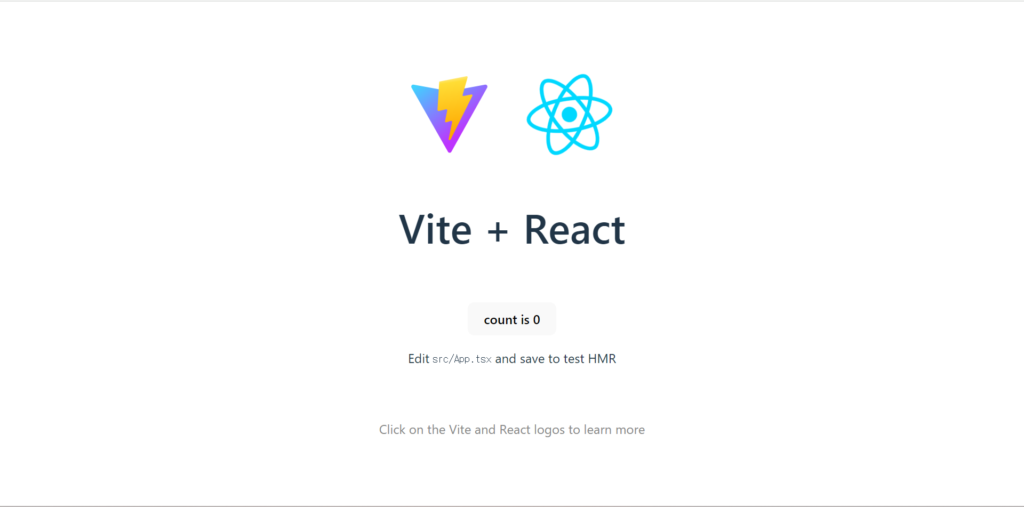
開発用のローカルサーバーが起動したタイミングでo + EnterあるいはWebブラウザで割り当てられたURLにアクセスするとReactアプリケーションが確認できます。
Vercelとは
近年では、アプリ開発時の様々なエコシステムが増加しておりトレンドになってきているのが「Vercel」です。
Vercelは、Vercel社(旧:ZEIT社)によって開発されたフロントエンド開発向けのホスティングサービスです。
また、同社はJavaScript/TypeScriptで利用できるNext.jsといったフレームワークも開発しています。
そのため、Next.jsと親和性が高く、Next.jsの需要も高いことからセットで活用されるケースが増えています。
Vercelの開発背景として、Jamstackの登場によりフロントエンドとバックエンドの切り分けが用意になったこと、フロントエンド開発のモダン化と高速化が影響しているようです。
Vercelの特徴
Vercelといったサービスは以下の特徴を持っています。
- Next.jsの相性が良い
- SSRができる状態でDeployが可能
- ソースコードの差分をGitHubにプッシュするだけで自動ビルドとDeploy可能
- CDN利用により高速なページの描画可能
フロントエンド開発を主体とするエンジニアにとっては必須なエコシステムの一部になります。
VercelによるNext.jsのプロジェクト作成
プロジェクト作成する際に必要なものは以下になります。
- Vercelアカウント
- Next.jsの開発環境
- GitHubアカウント
Vercelアカウントの作成
Vercelの公式サイトからアカウントを作成します。
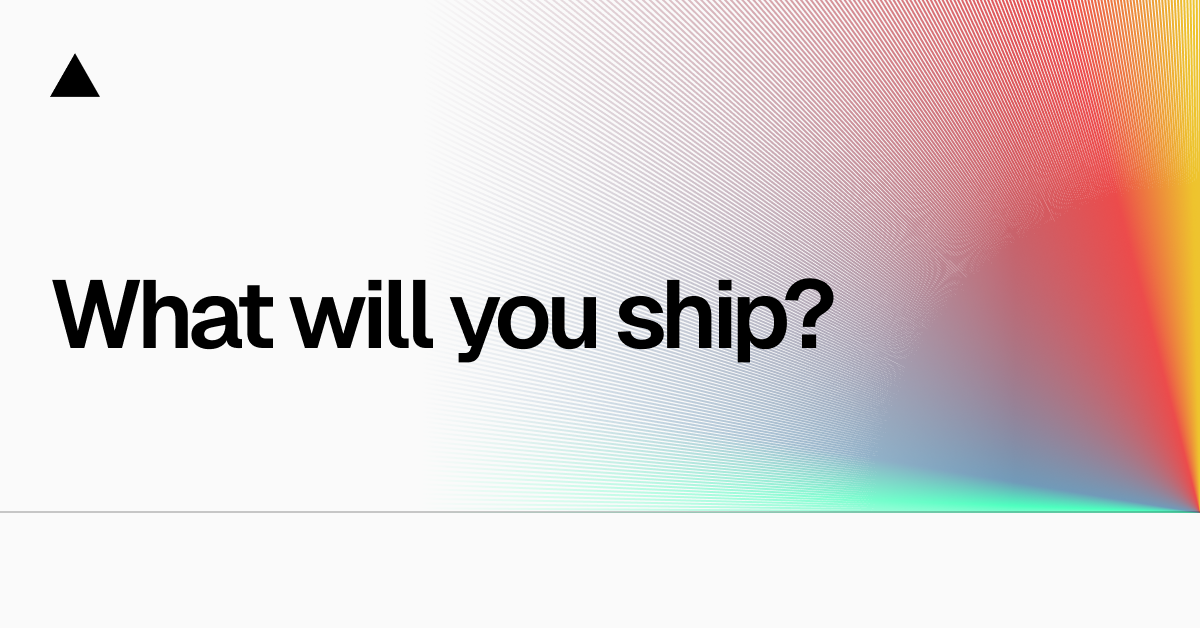
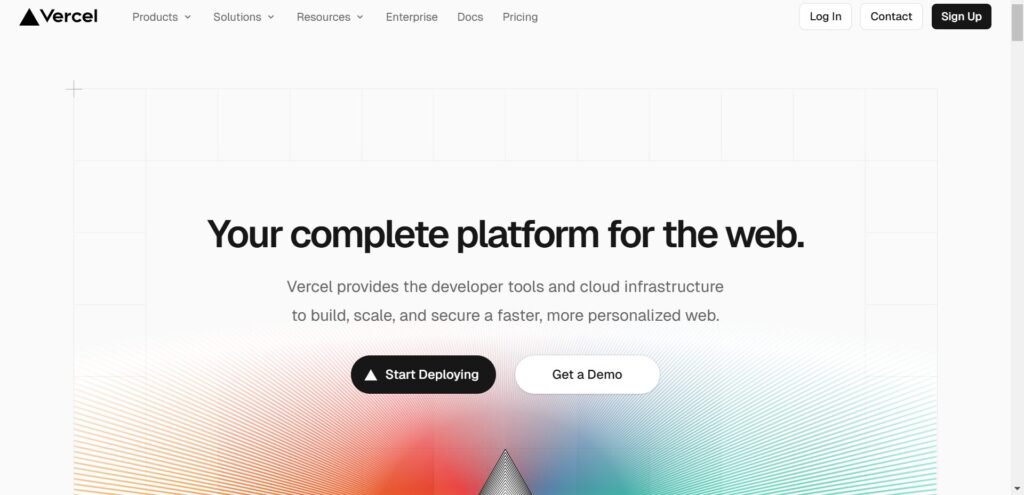
右上のSign Upをクリックします。
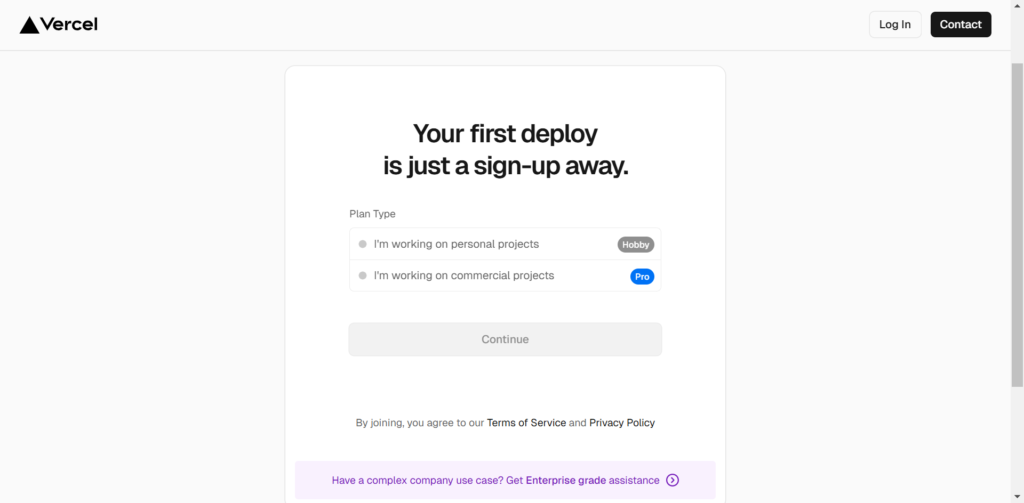
プランは一旦無料であるHobbyを選択で問題ありません。
ユーザーネームを入力するとGitHubと連携するか確認されますが、GitHubアカウントと電話番号認証すればOKです。
その後、Vercelのプロジェクト画面が表示されれば完了です。
Next.jsの開発環境を構築する
自身が利用しているターミナルを開き、作成したプロジェクトのディレクトリにて以下のコマンドを実行します。
npx create-next-app —typescriptするといくつかのオプションについて問われるため、適宜回答していきます。
回答を終えると、自動的にプロジェクトのディレクトリが作成されて”Success”と表示されればOKです。
次に、Next.jsの初期画面を表示してみましょう。
以下のコマンドをターミナルに打ち込み実行します。
npm run devターミナル上で表示されたURLにアクセスすると初期画面が表示されます。
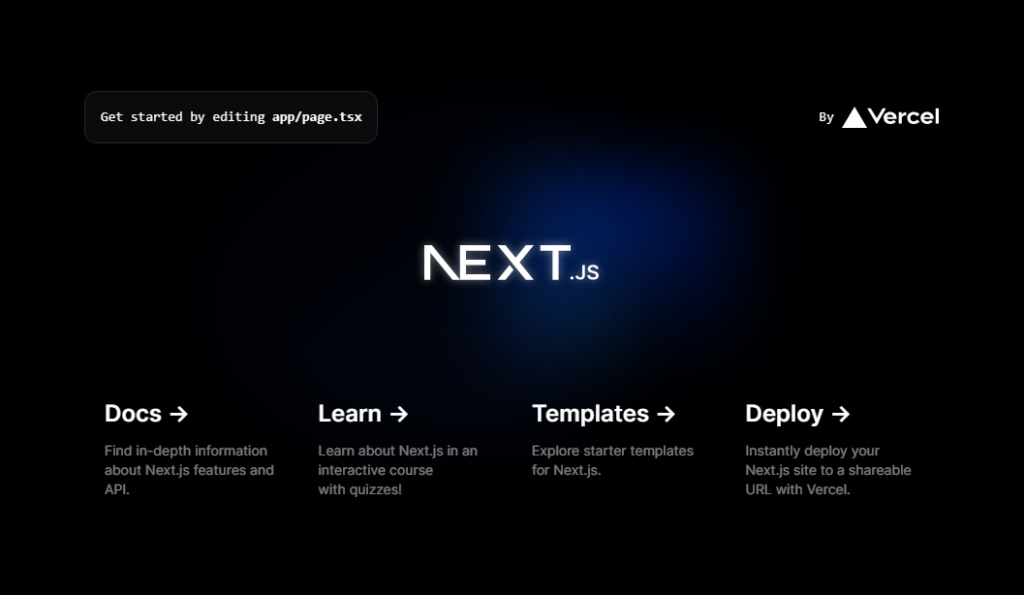
無事初期画面が表示されればOKです。
Supabaseとは
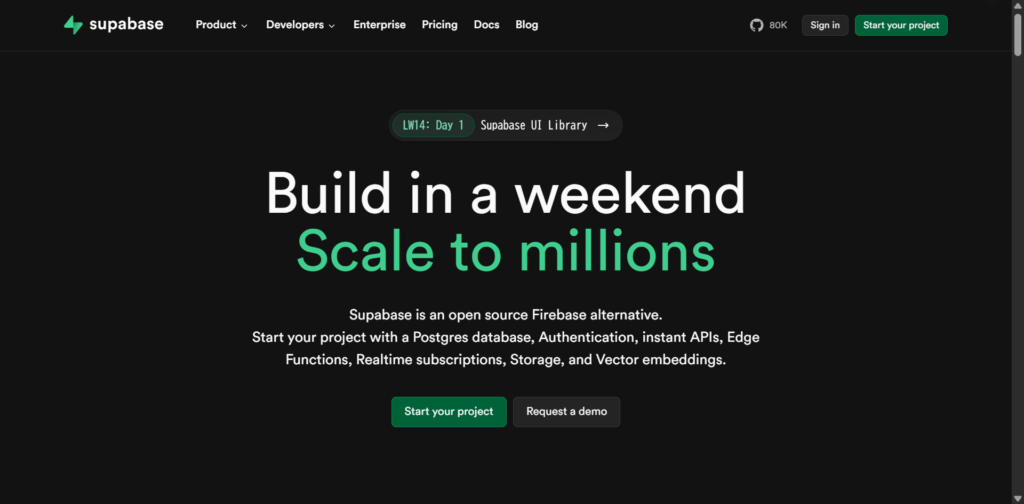
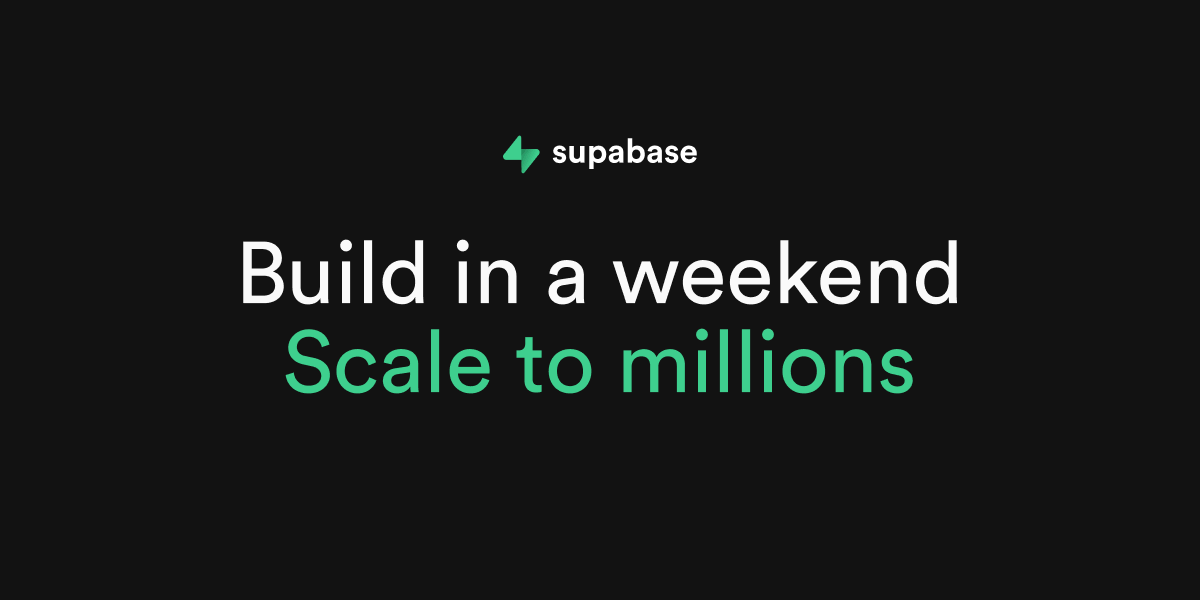
Supabaseは、オープンソースのFirebase代替として注目を集めているフルスタックバックエンドサービスです。
PostgreSQLデータベースを基盤とし、リアルタイムデータベース、認証、ファイルストレージ、サーバーレス関数、APIなどモダンなアプリケーション開発に必要な機能を包括的に提供します。
Supabeseの主な特徴
Supabaseは以下の特徴をを持ちます。
- PostgreSQLデータベースを基盤に高い拡張性/信頼性
- リアルタイムデータベース機能でデータ変更自動通知
- 多様な認証方法(電子メール/パスワード、ソーシャルログイン、電話認証など)
- ファイルストレージ機能で大容量ファイルを効率管理
- RESTful APIとGraphQL APIの自動生成による高速開発
- 開発者向けツールとSDKが豊富にあり設定/導入簡単
上記の特徴から、手軽に強力なバックエンドを構築することが可能です。
SupabaseとFirebaseの比較
Supabaseは、Firebaseのオープンソース代替として開発されたバックエンドサービスであり、開発者にフレンドリーな設計が魅力です。
Firebaseも優秀なバックエンドサービスですが、以下の相違点があります。
| 項目 | Supabase | Firebase |
|---|---|---|
| ソースコード | オープンソース | クローズドソース |
| データベース | PostgreSQL(RDB) | Firestore(NoSQL) |
| APIの生成 | 自動生成(REST & GraphQL) | 手動設定(REST) |
| 認証方法 | メール、ソーシャルログイン、電話 | メール、ソーシャルログイン、電話 |
Supabaseの主な機能
ここでは、改めてsupabaseの主な機能を解説します。
- データベース
- 認証機能
- リアルタイム機能
- ストレージ
- Edge Functions(サーバーレス関数)
データベース
Supabaseは、強力で信頼性の高いPostgreSQLを使用し、SQLクエリやリレーショナルデータベースのフルパワーを活用できます。
トリガーやストアドプロシージャ、ビューなど、複雑なデータ操作が可能です。
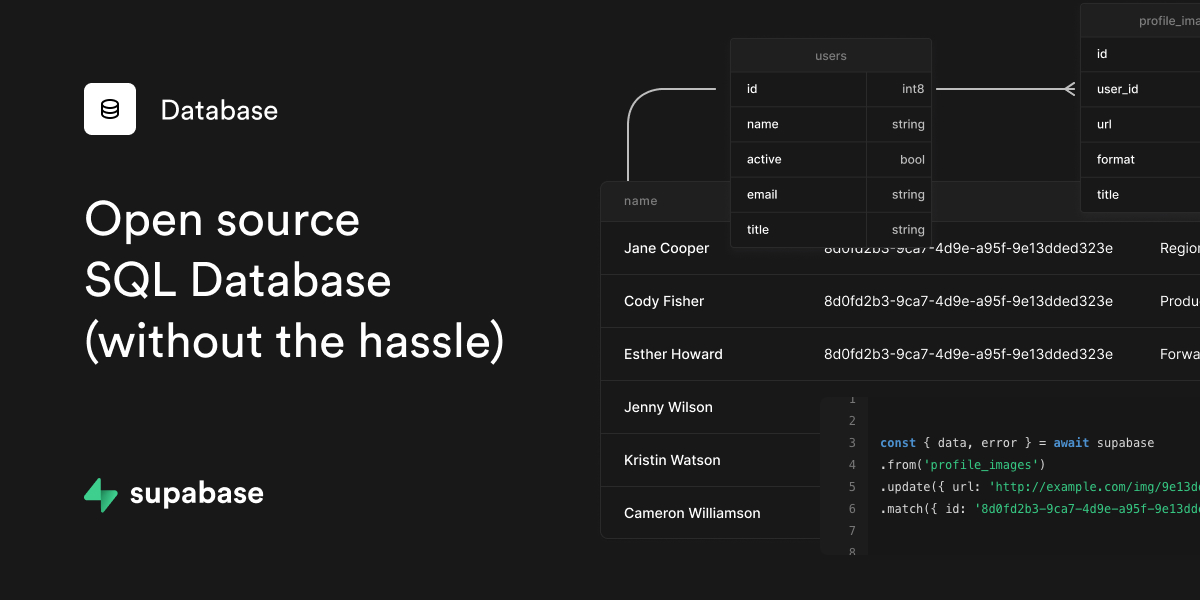
認証機能
Supabaseは多様な認証方法をサポートしており、標準的な電子メール/パスワード認証だけでなく、Google、Facebook、GitHubなどのソーシャルログイン、電話認証も簡単に実装できます。
また、ユーザー管理やロールベースのアクセス制御(RBAC)も可能です。
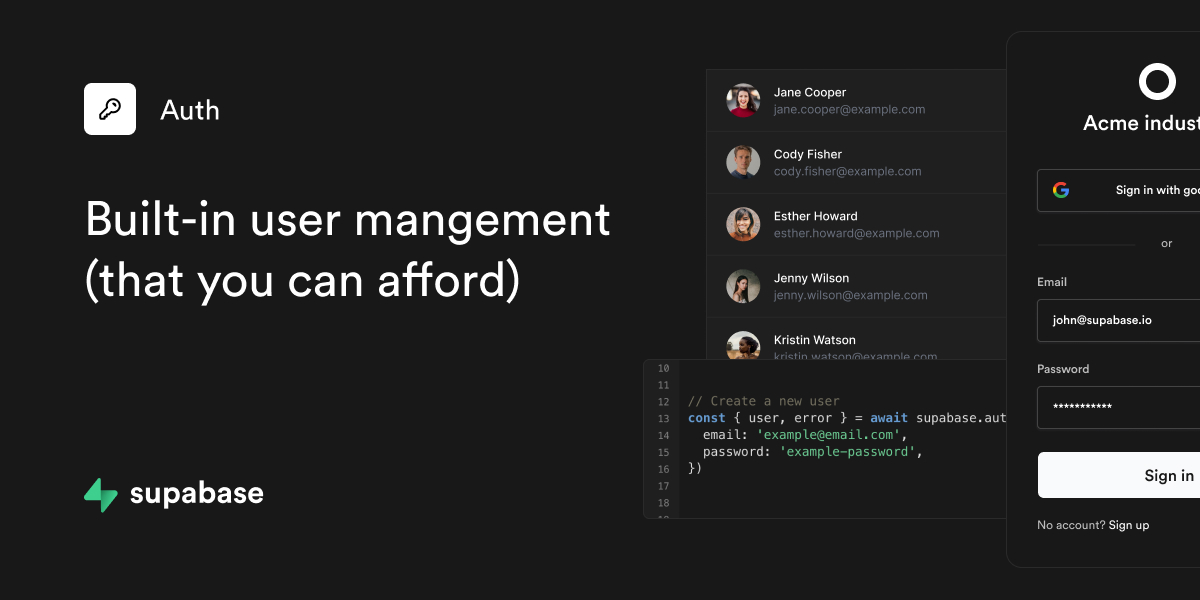
リアルタイム機能
Supabaseのリアルタイム機能は、PostgreSQLのLISTEN/NOTIFYを利用しており、データベースの変更をリアルタイムでクライアントに通知します。
これにより、チャットアプリやリアルタイムダッシュボードのようなアプリケーションを簡単に作成できます。
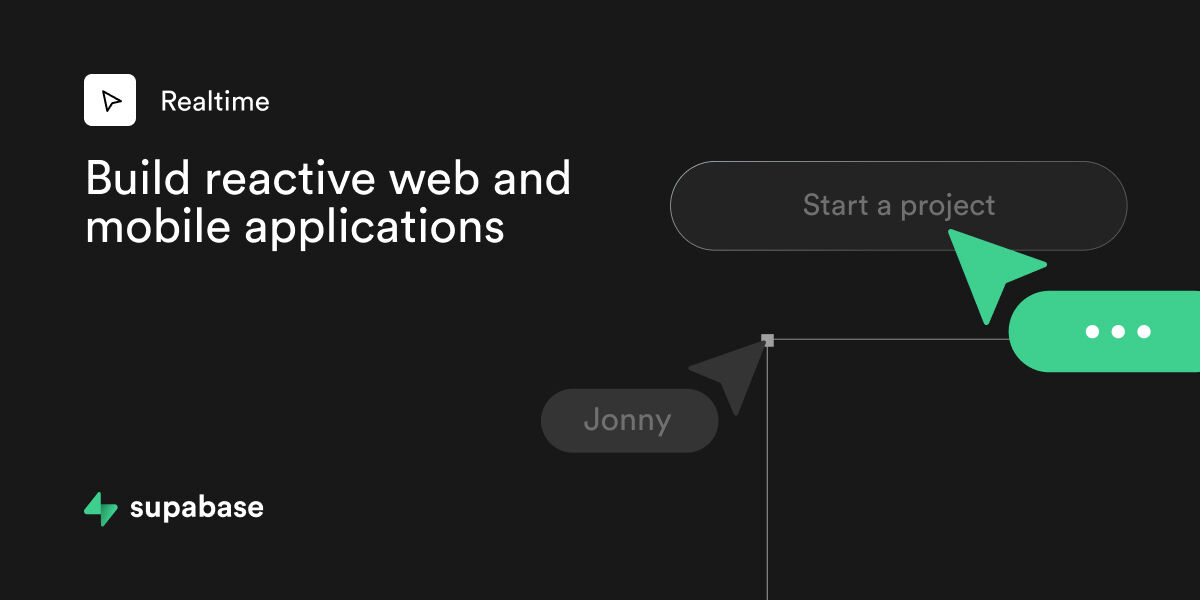
ストレージ
Supabaseのストレージ機能では、画像や動画、ドキュメントなどの大容量ファイルを効率的に保存・管理できます。
ファイルのアップロード、ダウンロード、アクセス制御が簡単に行えるため、メディア管理が必要なアプリケーションに最適です。
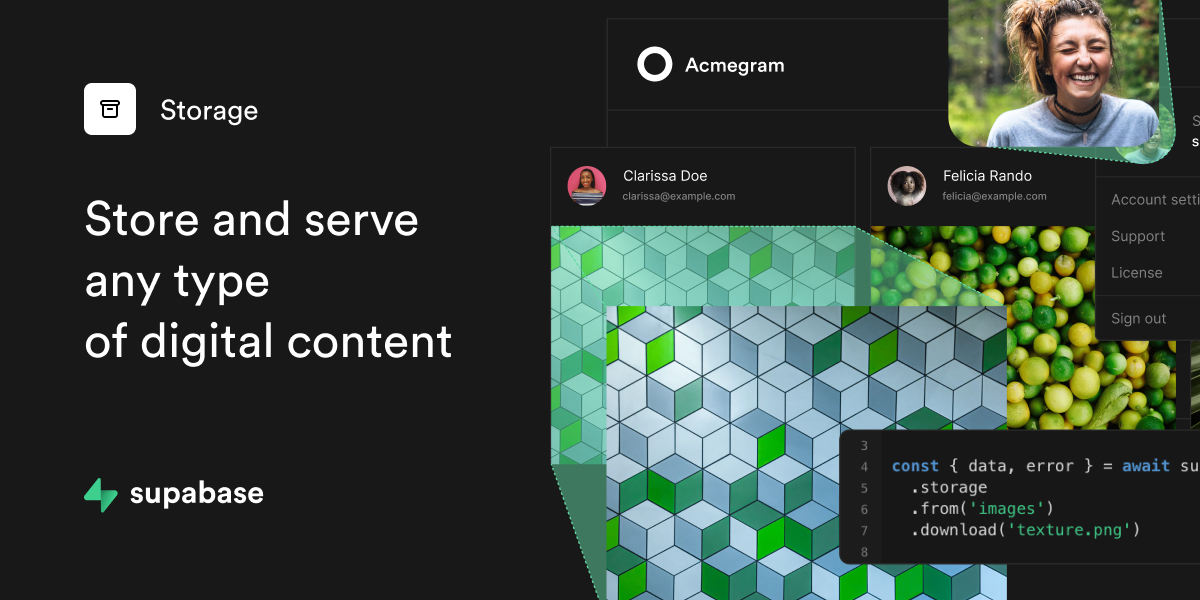
Edge Functions(サーバーレス関数)
Supabaseはサーバーレス関数(Edge Functions)を提供し、任意のカスタムバックエンドロジックを実行できます。
これにより、認証やデータベースクエリだけでなく、柔軟なビジネスロジックを簡単に実装できます。
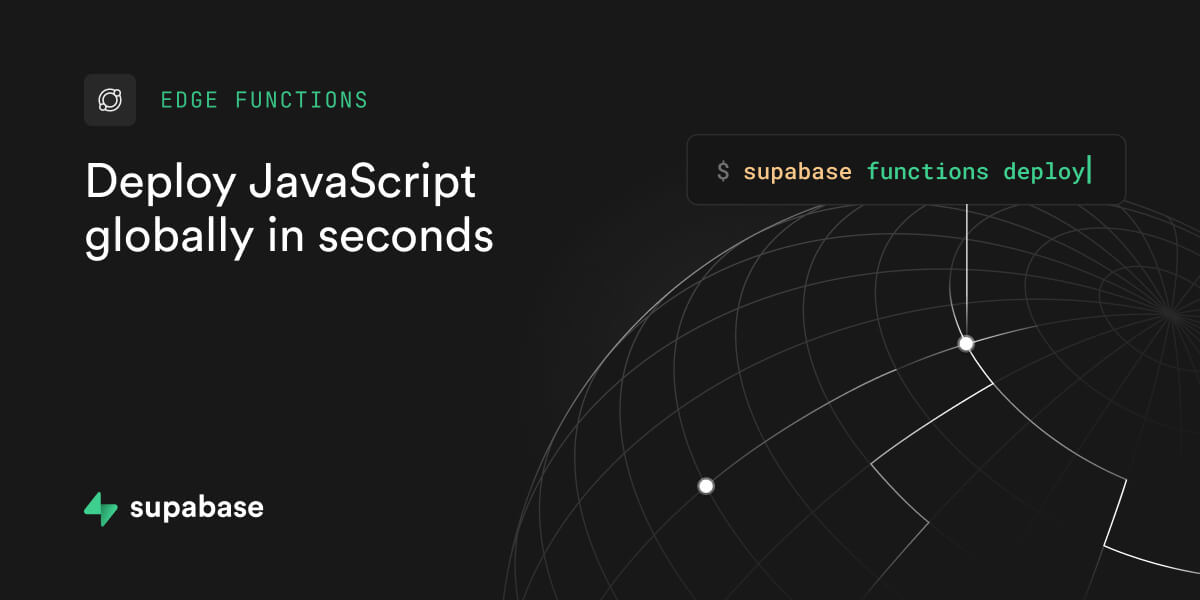
Voltaとは
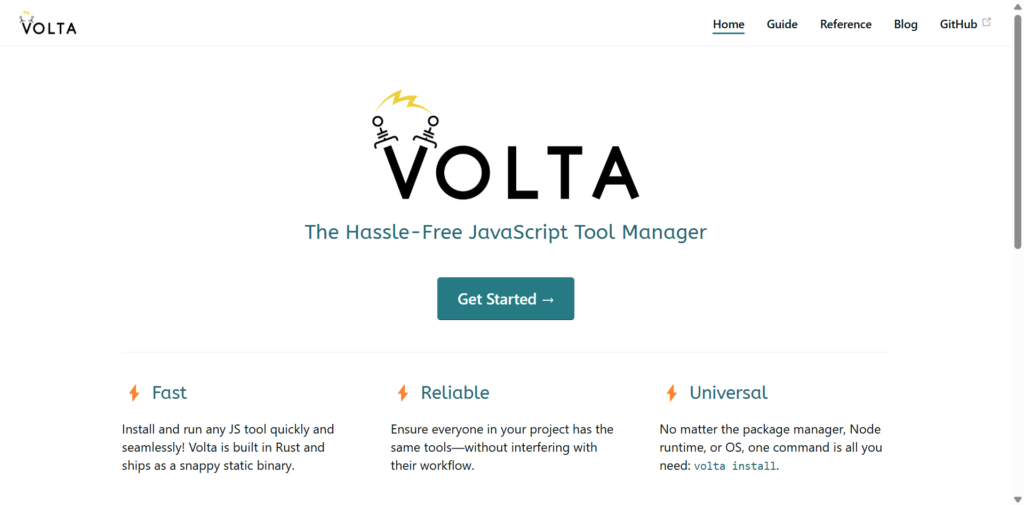
Voltaは、Node.jsやnpm/YarnなどJavaScript関連ツールのバージョン管理と実行環境の統一を目的としたツールです。
プロジェクトごとに異なるバージョンを簡単に扱えるようになり、開発環境の差異によるトラブルを減らせます。
また、Rustで実装されているため非常に高速かつ軽量に動作します。
Voltaはインストール後、ユーザーのパスにフックを追加し、コマンド実行時に適切なバージョンを即座に判断して起動します。
グローバルにインストールしたツールにもバージョン固定が適用され、チーム開発での整合性を保つのに非常に有効です。
Windows、macOS、Linuxに対応しており、クロスプラットフォームで統一された開発体験を提供します。
Voltaは主に以下の特徴が挙げられます。
- 自動バージョンの切り替え
- グローバルインストールとプロジェクト分離
- 高速な実行とインストール
Voltaは「シンプルかつ高速」「プロジェクトごとの一貫性」「開発者体験の向上」を重視した現代的なNode.js開発環境の管理ツールです。
自動バージョンの切り替え
Voltaは、各プロジェクトディレクトリ内にあるpackage.jsonファイルに記述されたvoltaセクションの内容に基づいて、Node.jsやnpmなどのバージョンを自動で切り替えます。
{
"name": "my-project",
"volta": {
"node": "18.16.0",
"npm": "9.6.4"
}
}この設定により、ターミナルでプロジェクトディレクトリに入ると自動的にNode.js 18.16.0とnpm 9.6.4が使用されます。
手動で切り替える必要はありません。
グローバルインストールとプロジェクト分離
VoltaではCLIツール(例:eslintやcreate-react-app)をグローバルにインストールしても、プロジェクトに依存した動作を保証できます。
ツールはユーザーのVoltaディレクトリにインストールされ、バージョンがプロジェクトにロックされます。
volta install eslint上記のコマンドでeslintがインストールされ、すべてのプロジェクトで使用可能になります。
プロジェクトごとに異なるバージョンを利用することも可能です。
例えば、あるプロジェクトではESLint 8.x、別のプロジェクトではESLint 7.xを使っていてもVoltaが適切に切り替えてくれます。
高速な実行とインストール
VoltaはRust製で従来のNodeバージョン管理ツール(例:nvm)よりもはるかに高速です。
インストールされたツールの実行は即時に反応し、待ち時間なしで起動します。
さらに、ツールのインストールやバージョン固定も迅速です。
volta install node@20上記のコマンドでNode.js 20系がインストールされ、即座に利用可能になります。
nvmのようにuseコマンドでバージョン切り替えする必要がありません。
TypeScriptの欠点とは
TypeScriptを利用する上で、TypeScriptで解決できない場面を把握しておくことは重要です。
開発時にTypeScriptの欠点を理解することで、改善策が立てやすいからです。
TypeScriptの言語特性からアプローチできるかどうかを知っておきましょう。
- 実行時の高速化・省メモリ化に影響しない
- TypeScriptランタイムはない
- TypeScriptコンパイラは最適化しない
上記の各欠点をさらに詳しく理解したい人は、「【TypeScript】言語の難易度やJavaScriptと比較して徹底解説!」を一読ください。
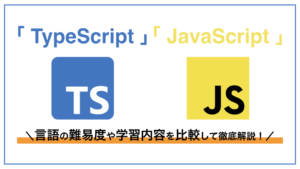
TypeScriptの学習難易度
TypeScriptは、静的型付け以外の部分はJavaScriptであるため、JavaScriptと比較すると学習難易度高めです。
つまり、JavaScriptの学習+型定義を理解すれば文法レベルであれば問題ないです。
また、学習難易度は比較的高めですが、利用するべきメリットも存在します。
さらに詳しくTypeScriptの人気を知りたい人は、「【TypeScript】難しい理由と解決策を徹底解説!」を一読ください。


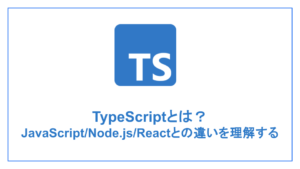
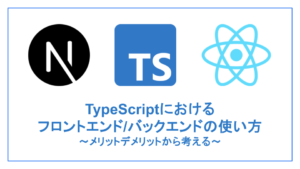
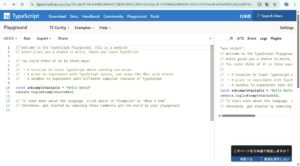






コメント